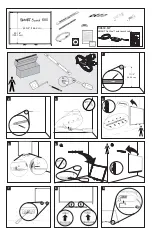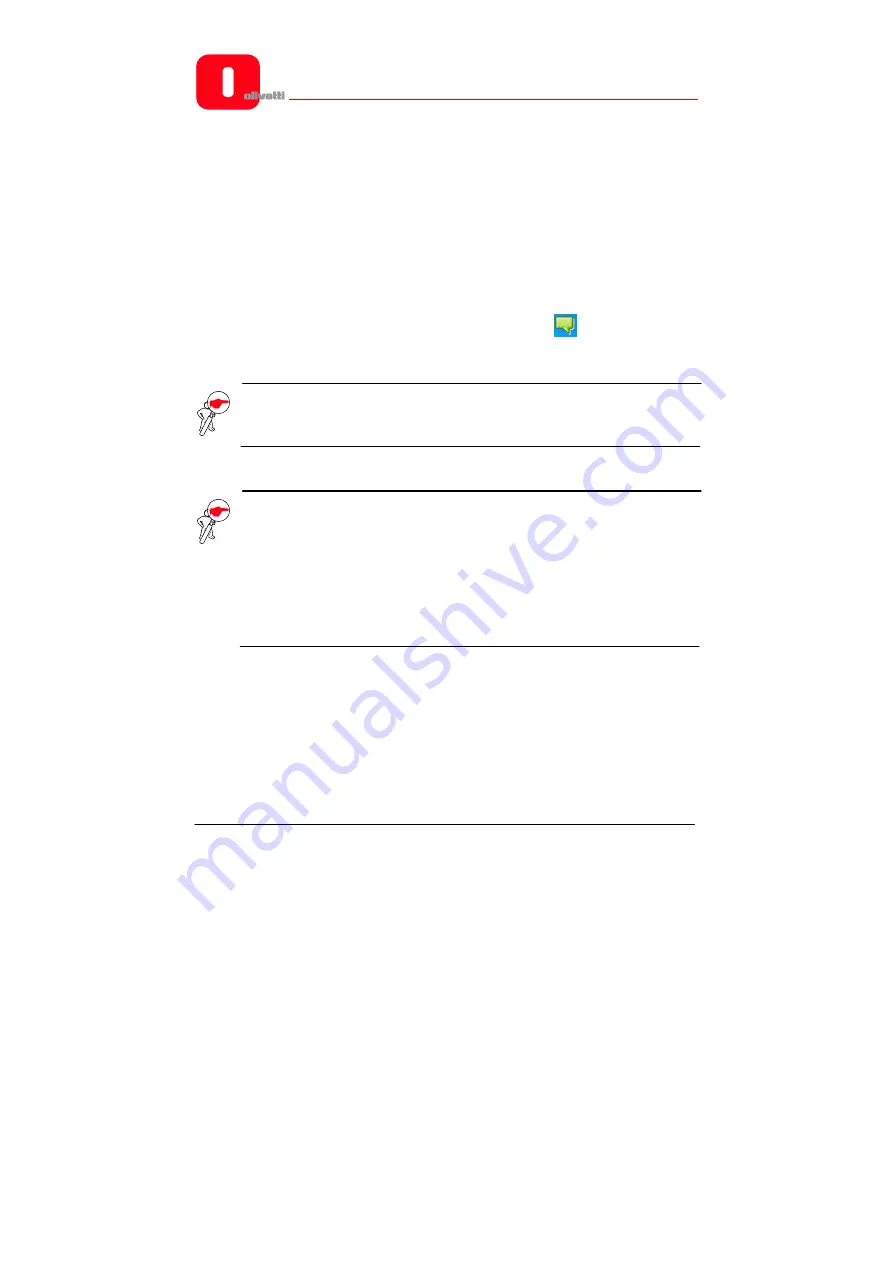
OLIBOARD - Interaktive Tafeln
12
S
OFTWARE STARTEN
Das Kabel der Tafel muss am USB-Anschluss des Rechners angeschlossen sein.
Bevor mit der Software gearbeitet wird, muss zuerst der Software-Treiber der Tafel
gestartet werden und, wenn nötig, kalibriert werden, starten Sie dann die Software
der Tafel.
Treiber der interaktiven Tafel starten
Klicken Sie auf “
Start
“
→
“
Alle Programme
“
→
“
Olivetti
“
→
“
Oliboard Software
“
und starten Sie den Oliboard Treiber. In der Ecke, unten rechts, auf der Desktop-
Statusleiste erscheint das Icon des Kommunikationsmoduls
.
HINWEIS:
Erscheint die Meldung “Gerät starten fehlgeschlagen”, prüfen Sie, ob
das Spezialkabel korrekt an den Rechner und an der Tafel angeschlossen ist
(Seite 13).
HINWEIS:
Nachdem der Treiber gestartet wurde, klicken Sie auf das Icon des
Oliboard Treibers, um die “Autostart” Einstellung zu aktivieren oder zu
deaktivieren, je nach dem, ob Sie möchten, dass der Oliboard Treiber nach dem
Neustart des Rechners automatisch gestartet wird oder nicht. Bleibt der
Rechner immer an der Tafel angeschlossen, sollte “Autostart” aktiviert werden.
Wird der Rechner jedoch von der Tafel getrennt, sollte “Autostart” deaktiviert
werden, damit beim nächsten Hochfahren des Rechners keine Fehlermeldung
wegen nicht angeschlossener Tafel erscheint.
Содержание OLIBOARD-T
Страница 6: ...OLIBOARD Interactive Whiteboard VI Page left intentionally blank ...
Страница 8: ...OLIBOARD Interactive Whiteboards VIII Page left intentionally blank ...
Страница 14: ...OLIBOARD Interactive Whiteboards 6 MAIN FEATURES External View The colour varies according to the model ...
Страница 30: ...OLIBOARD Interactive Whiteboards 22 Page left intentionally blank ...
Страница 35: ...OLIBOARD Tableaux interactifs VI Page laissée blanche intentionnellement ...
Страница 37: ...OLIBOARD Tableaux interactifs VIII Page laissée blanche intentionnellement ...
Страница 59: ...OLIBOARD Tableaux interactifs 22 Page laissée blanche intentionnellement ...
Страница 64: ...OLIBOARD Interaktive Tafeln VI Beabsichtigte Leerseite ...
Страница 66: ...OLIBOARD Interaktive Tafeln VIII Beabsichtigte Leerseite ...
Страница 72: ...OLIBOARD Interaktive Tafeln 6 HAUPTMERKMALE Vorderansicht Die Farbe kann je nach Modell variieren ...
Страница 88: ...OLIBOARD Interaktive Tafeln 22 Beabsichtigte Leerseite ...
Страница 93: ...OLIBOARD Lavagne interattive VI Pagina lasciata intenzionalmente bianca ...
Страница 95: ...OLIBOARD Lavagne interattive VIII Pagina lasciata intenzionalmente bianca ...
Страница 117: ...OLIBOARD Lavagne interattive 22 Pagina lasciata intenzionalmente bianca ...
Страница 122: ...OLIBOARD Pizarra interactiva VI Esta página se ha dejado en blanco intencionadamente ...
Страница 124: ...OLIBOARD Pizarras interactivas VIII Esta página se ha dejado en blanco intencionadamente ...
Страница 130: ...OLIBOARD Pizarras interactivas 6 CARACTERÍSTICAS PRINCIPALES Vista exterior El color varía según el modelo ...
Страница 146: ...OLIBOARD Pizarras interactivas 22 Esta página se ha dejado en blanco intencionadamente ...
Страница 151: ...Cod 537096G 01 ...